注:本文改写自微软知识库文章,待找到源网址后补上。
Office 家族系列软件功能强大,更强大的是通过相应的对象模型可以把这些软件脚本化,唯一的问题可能是每个软件都有自己专用对象模型。例如如果要操作 Word 或 Excel,您必须学习两种对象模型,这样并不是说学习它们很难,意思是例如知道如何添加数据到 Word 文档并不能给您在添加数据到 Excel 文档时带来多少帮助。
所以在一些只需要执行基本操作的情况下,使用 ADO 操作 Excel 文档可能是较好的选择。比起 Excel 对象模型,使用 ADO 具有以下优点:
- ADO 对象模型简单易学。
- ADO 且可用于 CSV、TSV、xls、mdb 等多种文件类型。
- ADO 中通过 SQL 查询可以方便地进行过滤和聚合等。
- 使用 ADO 是在进程内执行,速度快(请参阅 COM 对象的进程内、外运行)。
- 无需安装 Excel,这可节省了一笔不小的费用(基于国情,这点放最后)。
测试文件样本
一般而言,除了需要通过脚本演示在 Excel 中进行的操作和使用 Excel 中专有的一些高级功能外,基本上 ADO 都可以满足要求。下面将通过一个简单的电子表格说明如何使用 ADO 访问电子表格。(如果一定还要寻找其他适合使用 Excel 的原因,那么很可能是您对 Excel 对象模型很熟悉,而目前对 ADO 还不大了解,这样看过本文后也许会给您带来较大的收获。)
下面是一个简单的电子表格文件 C:\Scripts\Test.xls:
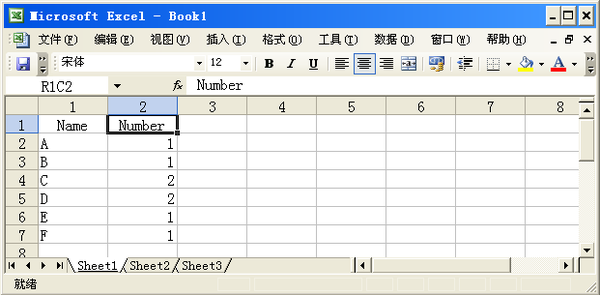
具体的内容结构:一个标签为 Name,另一个为 Number。为了确保您能对 Excel 电子表格使用数据库查询,必须让电子表格符合简单的风格:让第一行作为标题行,从第二行开始为数据,并且不要跳过任何行或列。同时为了让代码简单些,在标题中不要包含空格,例如使用 SocialSecurityNumber 作为列标题代替 Social Security Number。
访问样本数据
现在我们看看使用 ADO 来访问这样电子表格数据的代码:
adOpenStatic := 3
adLockOptimistic := 3
adCmdText := 0x0001
objConnection := ComObjCreate("ADODB.Connection")
objRecordSet := ComObjCreate("ADODB.Recordset")
objConnection.Open("Provider=Microsoft.Jet.OLEDB.4.0; Data Source=C:\Scripts\Test.xls; Extended Properties=""Excel 8.0;HDR=Yes;"";")
objRecordset.Open("Select * FROM [Sheet1$]", objConnection, adOpenStatic, adLockOptimistic, adCmdText)
while !objRecordset.EOF
{
MsgBox, % objRecordset.Fields.Item("Name") objRecordset.Fields.Item("Number")
objRecordset.MoveNext
}运行代码后结果像这样:
A 1
B 1
C 2
D 2
E 1
F 1
代码分析
开始部分定义了一些常量和两个对象——ADODB.Connection 和 ADODB.Recordset,这两个对象用来连接数据源并从中获取数据。这几乎是所有 ADO 脚本中的模板了,这里不会对这部分进行详细的说明。
现在来看看接下来这行代码,它实际上建立了到 Excel 电子表格的连接:
objConnection.Open("Provider=Microsoft.Jet.OLEDB.4.0; Data Source=C:\Scripts\Test.xls; Extended Properties=""Excel 8.0;HDR=Yes;"";")其中 Data Source 部分指定了电子表格的文件路径和名称。如果文件名称中包含空格呢?仍然直接写就行了,例如 Data Source=C:\Scripts\My Spreadsheet.xls。
注意,您可能会把连接字符串中的 Excel 8.0 改为您电脑上安装的 Excel 版本,但会执行错误,因为这里的 Excel 8.0 并非电脑上安装的 Excel 程序的版本,而是指用来访问 Excel 文档提供者(Provider)的版本。
还有,其中的 HDR=Yes 表示电子表格含有标题行,如果没有标题行则设置 HDR 为 No。
连接到数据源后,使用 SQL 查询来获取其中的数据。这是用来返回包含了电子表格中所有行的记录集的代码:
objRecordset.Open("Select * FROM [Sheet1$]", objConnection, adOpenStatic, adLockOptimistic, adCmdText)这里只需要关心 SQL 查询的参数,Select * FROM [Sheet1$] 是标准的 SQL 查询,选择数据库(工作表)中的所有字段(列)。在查询中指定了工作表的名称,需要注意它的格式:工作表名称后面附加了 $ 符且括在方括号中。
操作这里得到的记录集和操作从 SQL Server 得到的记录集没多大区别,因此可以用下面这些代码简单地显示记录集中每个记录中的 Name 和 Number 字段:
while !objRecordset.EOF
{
MsgBox, % objRecordset.Fields.Item("Name") objRecordset.Fields.Item("Number")
objRecordset.MoveNext
}任务完成了,很漂亮。
进一步思考
您可能会产生这样的疑问:不能使用 Excel 对象模型来获取这样的信息吗?确实可以这么做。我承认,如果只是要显示电子表格中的每行内容,使用 ADO 并没有体现出多少好处(好处还是有的,或许您可以使用 Excel 对象模型实现相同的任务,并比较它们的代码,不过这个不是决定性的好处)。
不过,设想一下如果我们只要显示 Number 等于 2 的那些行呢?使用 Excel 脚本我们需要检查每一行的 Number 是否等于 2,以决定是否显示出来。这样不难,但却很麻烦,尤其当您需要检查多个列的时候(例如您需要寻找在 Finance 部门且头衔为 Administrative Assistant 的所有用户)。比较起来,通过 ADO 我们可以不用检查电子表格中的每行,唯一需要做的只是修改 SQL 查询,即使用类似下面的查询就可以获取 Number 等于 2 的所有行:
objRecordset.Open("Select * FROM [Sheet1$] Where Number = 2", objConnection, adOpenStatic, adLockOptimistic, adCmdText)这样我们就能得到下面的结果:
C 2
D 2
从这里可以看出,在 ADO 使用 SQL 查询进行过滤很方便,实际上除了过滤,还可以方便地进行排序、聚合等操作。
小结
本文中简单介绍了使用 ADO 从 Excel 电子表格中读取数据,主要说明了在一些情况下使用 ADO 访问 Excel 电子表格比使用 Excel 更好的原因,实际上,使用 ADO 除了能从 Excel 中获取数据外,还可以写入数据。可以把 ADO 先看成一种通用数据访问接口,详细特性请参阅微软的 ADO 手册,简单了解可参考 ADO 教程。
对于普通用户而言,本文缺乏背景介绍学习起来有难度,但与其他技术类似,对于这些高级技术的学习不应局限在 AutoHotkey 自身帮助,本身也不属于它的内容。需要自己从其他资料或语言中学习,例如 Windows API、COM、SQL、WMI,这些一般都是语言独立的。